Каждый пользователь компьютера, сталкиваясь с проблемами подключения устройств через USB, должен быть готов к возможности возникновения сбоя дескриптора. Весьма часто при работе с USB-устройствами, в том числе и в Windows, возникает множество различных проблем, включая сбои дескриптора. Если пользователь видит сообщение Неизвестное устройство после запуска появляется запрос о решении проблемы — как быть?
USB-устройства — это весьма распространенные устройства, с которыми мы сталкиваемся ежедневно. Они используются для подключения и использования различных устройств, таких как принтеры, флэш-накопители, мыши и клавиатуры. Возникающие проблемы с USB-устройствами могут быть вызваны разными причинами, одной из которых является сбой дескриптора. Дескриптор — это структура данных, которая описывает возможности и характеристики USB-устройства. Если дескриптор поврежден или содержит неверную информацию, то возникает сбой, и компьютер не может правильно распознать устройство.
Неизвестное USB устройство — причина сбоя запроса дескриптора устройства в Windows 10
Неизвестное USB устройство может стать причиной сбоя запроса дескриптора устройства в операционной системе Windows 10. Когда система не может распознать подключенное устройство, она не может получить информацию о его дескрипторе, что приводит к возникновению ошибки.
Возможными причинами появления неизвестного USB устройства могут быть следующие:
- Неисправность самого устройства;
- Необходимость установки драйверов для устройства;
- Проблемы с подключением USB порта;
- Конфликты с другими устройствами в системе.
Как исправить сбой запроса дескриптора устройства? Вот несколько рекомендаций:
- Переподключите USB устройство и убедитесь, что оно правильно подключено к компьютеру.
- Попробуйте использовать другой USB порт на компьютере.
- Проверьте, есть ли устройство в списке устройств в диспетчере устройств. Если оно там присутствует, попробуйте обновить или переустановить драйверы для него.
- Если устройство все еще не распознается, попробуйте использовать его на другом компьютере для проверки его работоспособности.
- Если все вышеперечисленное не помогло, возможно, устройство имеет совместимость или драйверные проблемы с операционной системой. Попробуйте обратиться к производителю устройства или сервисному центру для получения дополнительной помощи.
Устранение сбоя запроса дескриптора устройства в Windows 10 может потребовать времени и терпения, но с помощью вышеперечисленных рекомендаций, вы, вероятно, сможете решить проблему и успешно использовать свое USB устройство.
Как исправить сбой запроса дескриптора устройства USB в Windows 10?
В операционной системе Windows 10 сбой запроса дескриптора устройства USB может возникать по разным причинам, которые могут быть связаны с неизвестными проблемами на устройстве или драйвере. В таких случаях пользователю может потребоваться вмешательство для исправления проблемы.
Если устройство USB не распознается или постоянно отключается, первым шагом следует проверить его работу на другом компьютере или порту USB. Если устройство работает корректно на другой платформе, проблема, скорее всего, связана с вашей системой Windows 10. В таком случае есть несколько способов, которые могут помочь вам решить сбой запроса дескриптора устройства USB.
Первым шагом является перезагрузка компьютера и устройства. Иногда это простое действие может решить проблему и позволить системе Windows 10 правильно распознать устройство USB.
Если перезагрузка не помогла, следующим шагом будет проверка наличия обновлений для системы и драйверов. Необходимо убедиться, что ваша ОС Windows 10 и драйверы для USB устройств обновлены до последней версии. Это можно сделать в разделе Обновление и безопасность в настройках Windows 10.
Другими возможными решениями являются удаление и повторное установление драйверов для устройств USB, отключение всех других неиспользуемых устройств USB, проверка наличия проблемных устройств в диспетчере устройств Windows 10, а также использование инструментов устранения неполадок, предоставляемых операционной системой Windows 10.
Несмотря на то, что эти методы могут помочь в исправлении сбоя запроса дескриптора устройства USB в Windows 10, возможно, вам придется обратиться за помощью к профессионалам, если проблема остается неисправной. Вы также можете попробовать связаться с производителем устройства USB или посетить официальный сайт поддержки, чтобы найти дополнительную информацию и решения для вашей конкретной ситуации.
Проблема сбоя запроса дескриптора USB устройства в Windows 10
Причины сбоя запроса дескриптора USB
- Неисправность USB-портов или кабелей. Если USB-порт или кабель повреждены, компьютер может не распознавать подключенное устройство.
- Драйверы USB-устройств устарели или несовместимы с Windows 10. При установке обновления системы могут возникать проблемы с драйверами, что может привести к сбою запроса дескриптора USB.
- Неизвестное устройство. Если Windows 10 не может определить тип подключенного устройства, это может вызвать сбой запроса дескриптора USB.
Как исправить сбой запроса дескриптора USB устройства в Windows 10
- Проверьте состояние USB-портов и кабелей. Попробуйте подключить устройство к другому порту или замените кабель для исключения возможности неисправностей.
- Обновите драйверы USB-устройств. Перейдите на официальный сайт производителя устройства и загрузите последние версии драйверов, совместимых с Windows 10. Установите их на компьютер.
- Удалите неизвестное устройство. Откройте Диспетчер устройств в Windows 10, найдите неизвестное устройство, щелкните правой кнопкой мыши и выберите Удалить устройство. Перезагрузите компьютер и подключите устройство заново.
Если указанные методы не решают проблему сбоя запроса дескриптора USB, возможно, причина кроется в неисправности самого USB-устройства. Рекомендуется обратиться в сервисный центр или связаться с технической поддержкой производителя для решения проблемы.
Решение проблемы сбоя запроса дескриптора устройства USB в Windows 10
Сбои запроса дескриптора устройства USB могут возникать в операционной системе Windows 10 по различным причинам. Это может быть вызвано неизвестным устройством, ошибкой драйвера или проблемами с самим устройством.
Как исправить сбой запроса дескриптора устройства USB:
1. Подключите устройство к другому порту USB на компьютере. Иногда причиной сбоя может быть неисправный порт USB, поэтому попробуйте подключить устройство к другому порту и проверьте, решится ли проблема.
2. Проверьте устройство на наличие неизвестного USB-устройства. Если в диспетчере устройств появляется неизвестное устройство, попробуйте удалить его и перезагрузить компьютер. Для этого выполните следующие действия:
- Откройте Диспетчер устройств.
- Найдите неизвестное устройство в разделе Универсальные последовательные шина шины USB.
- Щелкните правой кнопкой мыши на неизвестном устройстве и выберите Удалить устройство.
- Перезагрузите компьютер.
3. Обновите драйверы устройств USB. Может быть, проблема связана с устаревшими драйверами, поэтому рекомендуется обновить их до последней версии. Для этого выполните следующие действия:
- Откройте Диспетчер устройств.
- Раскройте раздел Универсальные последовательные шина шины USB.
- Щелкните правой кнопкой мыши на устройстве USB, у которого возникает сбой, и выберите Обновить драйвер.
- Выберите опцию Автоматический поиск обновленного программного обеспечения драйвера.
- Дождитесь, пока компьютер обновит драйверы.
- Перезагрузите компьютер.
4. Проверьте систему на обновления. Иногда проблемы сбоя дескриптора устройства USB могут быть связаны с неполадками в операционной системе Windows 10. Убедитесь, что ваша система обновлена до последней версии, чтобы избежать возможных ошибок.
Если проблема с сбоем запроса дескриптора устройства USB в Windows 10 не решена после применения вышеуказанных рекомендаций, возможно, стоит обратиться к производителю устройства или к специалистам технической поддержки для дальнейшего решения проблемы.
Неизвестное USB устройство — способы устранения сбоя запроса дескриптора устройства Windows 10
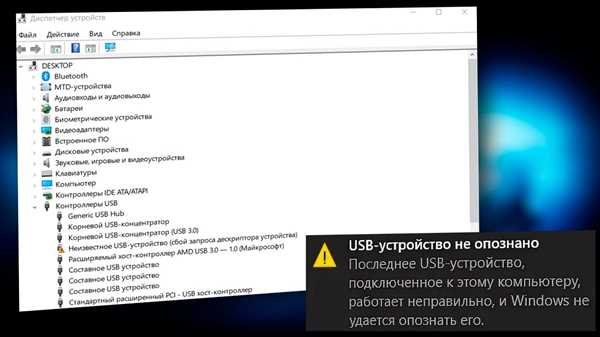
Сбой запроса дескриптора устройства USB может возникнуть на компьютере под управлением Windows 10, когда система не может распознать подключенное устройство и отображает его как Неизвестное устройство. Это может быть причиной множества проблем, таких как отсутствие работы устройства, неправильное отображение имени устройства или неработающие функции.
Если вы столкнулись со сбоем запроса дескриптора устройства USB в Windows 10, есть несколько способов исправить эту проблему:
1. Проверьте подключение и перезагрузите устройство:
Убедитесь, что кабель USB правильно подсоединен к компьютеру и устройству. В некоторых случаях неустойчивое или поврежденное соединение может быть причиной сбоя. Попробуйте отключить и заново подключить устройство, а затем перезагрузите компьютер.
2. Обновите драйвер устройства:
В Windows 10 многие драйверы USB обновляются автоматически через службу Windows Update. Откройте Диспетчер устройств и найдите устройство с проблемным запросом дескриптора в разделе Неизвестные устройства или Контроллеры USB. Щелкните правой кнопкой мыши на устройстве и выберите Обновить драйвер. Windows автоматически выполнит поиск и установку подходящего драйвера для устройства.
3. Удалите устройство и переподключите его:
Если обновление драйвера не помогло, попробуйте удалить устройство и переподключить его снова. Щелкните правой кнопкой мыши на устройстве в Диспетчере устройств и выберите Удалить устройство. Затем отключите устройство, подождите несколько секунд и снова подключите его к компьютеру. В большинстве случаев Windows автоматически установит драйвер и правильно распознает устройство.
4. Проверьте наличие обновлений Windows:
Иногда проблемы с сбоем запроса дескриптора устройства USB могут быть связаны с неправильной работой операционной системы. Убедитесь, что на вашем компьютере установлены все доступные обновления Windows. Откройте Настройки -> Обновление и безопасность и выполните проверку наличия новых обновлений.
5. Воспользуйтесь инструментами исправления проблем:
Windows 10 предлагает ряд инструментов для работ
Как исправить ошибку сбоя запроса дескриптора USB устройства в Windows 10
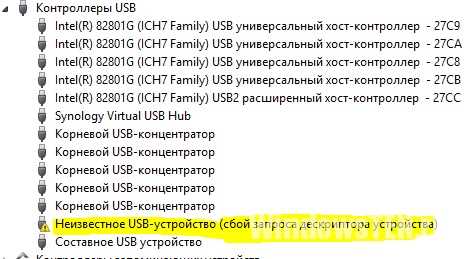
Ошибки сбоя запроса дескриптора USB устройства могут возникать на компьютере под управлением Windows 10. Эта ошибка указывает на проблемы с устройством или драйверами, которые мешают правильной работе USB-порта.
Если вы столкнулись с ошибкой сбоя запроса дескриптора USB устройства в Windows 10, то в этой статье представлены несколько способов исправления этой проблемы.
1. Перезагрузите компьютер
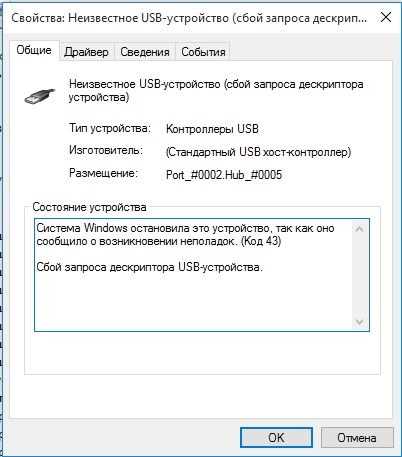
Прежде чем предпринимать дальнейшие действия, попробуйте просто перезагрузить компьютер. Иногда проблемы с USB могут возникать из-за временных сбоев в работе операционной системы или устройства. После перезагрузки проверьте, исправляется ли ошибка.
2. Переподключите устройство
Неисправности драйверов или плохое соединение могут приводить к ошибке сбоя запроса дескриптора USB устройства. Попробуйте отключить и снова подключить устройство. Убедитесь, что кабель USB надежно подключен и нет повреждений на контактах.
Если устройство все еще не определяется правильно, попробуйте подключить его к другому USB-порту или компьютеру, чтобы исключить возможность проблемы с конкретным портом или компьютером.
3. Неизвестное устройство
Если ваш компьютер показывает, что устройство неизвестно, то возможно, что драйверы для этого устройства не установлены. В таком случае, вам придется установить соответствующие драйверы, чтобы устройство работало правильно.
Вы можете скачать драйверы с официального сайта производителя устройства или воспользоваться Windows Update для автоматической установки необходимых драйверов. После установки драйверов перезагрузите компьютер и проверьте, исправилась ли ошибка.
4. Обновите драйверы USB-контроллера
Драйверы USB-контроллера отвечают за правильную работу USB-портов на компьютере. Иногда ошибки сбоя запроса дескриптора USB устройства могут возникать из-за устаревших драйверов контроллера.
Для обновления драйверов USB-контроллера выполните следующие действия:
- Откройте Диспетчер устройств. Нажмите Win + X и выберите Диспетчер устройств.
- Разверните раздел Универсальные последовательные шины USB.
- Щелкните правой кнопкой мыши на USB-контроллере и выберите Обновить драйвер.
- Выберите Автоматический поиск обновленного программного обеспечения драйверов.
- Подождите, пока система найдет и установит новые драйверы для USB-контроллера.
После обновления драйверов перезагрузите компьютер и проверьте, исправилась ли ошибка.
Если все вышеперечисленные способы не помогли устранить ошибку сбоя запроса дескриптора USB устройства, возможно, проблема кроется в самом устройстве. Рекомендуется обратиться в сервисный центр или связаться с производителем устройства для получения помощи и дополнительных рекомендаций.
Способы устранения сбоя запроса дескриптора устройства USB в Windows 10
Неизвестное usb-устройство может вызвать сбой запроса дескриптора в Windows 10. Если вы столкнулись с подобной проблемой, вот несколько способов, как ее можно исправить.
1. Перезагрузите компьютер. Возможно, простая перезагрузка поможет восстановить работу usb-устройства и устранить сбой запроса дескриптора.
2. Подключите usb-устройство к другому порту. Иногда проблема может быть связана с неисправностью конкретного порта, поэтому попробуйте использовать другой usb-порт на компьютере.
3. Обновите драйверы usb-устройства. Часто проблема сбоя запроса дескриптора может быть вызвана устаревшими или неправильно установленными драйверами. Проверьте, что у вас установлены последние версии драйверов для вашего usb-устройства.
4. Проверьте целостность usb-кабеля. Неисправный или поврежденный кабель может быть причиной сбоя запроса дескриптора. Попробуйте подключить другой usb-кабель и проверьте, работает ли устройство.
5. Выполните отладку usb-устройства. Иногда проблему можно решить, выполнив отладку usb-устройства. Для этого зайдите в Управление устройствами в Windows 10, найдите ваше usb-устройство, щелкните правой кнопкой мыши и выберите Отладка. Следуйте инструкциям на экране, чтобы исправить сбой запроса дескриптора.
В случае, если ни один из вышеперечисленных способов не помог, возможно, причина сбоя запроса дескриптора более сложная и требует обращения к специалистам или обновления операционной системы.
USB сбой запроса дескриптора устройства в Windows 10 — причины и решение
Как только устройство подключается к USB порту, ОС Windows 10 пытается определить его и установить соответствующий драйвер. Если устройство неизвестное, Windows может не справится с этой задачей и возникнет ошибка сбоя запроса дескриптора.
Чтобы исправить эту проблему, важно определить, какое именно устройство вызывает сбой дескриптора USB. Для этого необходимо выполнить следующие шаги:
- Первым делом, проверьте, что устройство подключено к правильному порту USB и что кабель не поврежден.
- Далее, попробуйте подключить устройство к другому компьютеру для проверки, работает ли оно на другой системе.
- Если устройство не работает и на другой системе, то оно, скорее всего, повреждено и требует ремонта или замены.
- Если устройство работает на другой системе, то проблема, скорее всего, в драйвере. Попробуйте установить последние обновления Windows и обновить драйвер устройства через Диспетчер устройств. Если это не помогает, посетите веб-сайт производителя устройства и загрузите последнюю версию драйвера.
В некоторых случаях может также помочь отключение и повторное подключение устройства или использование другого порта USB.
Сбой запроса дескриптора устройства USB — как исправить в Windows 10
Чтобы исправить сбой запроса дескриптора устройства USB в Windows 10, можно попробовать несколько следующих шагов:
-
Перезагрузите компьютер и подключите устройство USB к другому порту. Иногда проблемы могут вызываться неправильной работой порта, поэтому попробуйте использовать другой порт USB для подключения устройства.
-
Проверьте, что у вас установлены все последние обновления системы Windows 10. Многие проблемы с устройствами USB могут быть исправлены путем установки обновленных драйверов и улучшений безопасности.
-
Попробуйте использовать другой кабель USB. Некачественный или поврежденный кабель может вызывать сбои в передаче данных и приводить к проблемам с запросом дескриптора устройства.
-
Проверьте, что устройство USB не имеет конфликтующих драйверов или программного обеспечения. Возможно, в системе установлены другие программы или драйверы, которые мешают правильной работе устройства. Попробуйте удалить или обновить эти программы, чтобы исправить сбой запроса дескриптора.
-
Используйте Устройство для периферийного оборудования Windows для поиска и устранения проблем с устройством USB. В Windows 10 есть встроенный инструмент, который может сканировать и исправлять проблемы с подключенным оборудованием.
Если вы все еще сталкиваетесь со сбоем запроса дескриптора устройства USB после выполнения этих шагов, рекомендуется обратиться в службу поддержки или сервисный центр, чтобы получить дополнительную помощь.
